在iOS系统不断迭代升级的过程中,用户常常会遇到一个问题:系统更新后,部分原本运行良好的应用程序突然变得无法使用或频繁出现错误。特别是当iOS 9.0这样的重要更新发布后,由于新系统引入了诸多改进和变化,一些旧版应用可能因未及时适配而出现问题。针对这一现象,本文将从多个维度探讨iOS 9.0升级后部分应用不能用的解决方法,帮助用户快速恢复应用的正常使用。
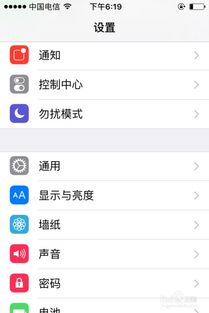
首先,我们需要明确问题产生的根本原因。iOS 9.0的升级往往伴随着底层架构的调整、安全性的增强以及新功能的加入。这些变化可能导致部分应用因未进行相应的适配而无法与新系统兼容。此外,开发者可能尚未发布支持新系统的应用版本,或者应用中存在与新系统不兼容的bug。
最直接的解决方法是检查并更新受影响的应用程序。打开App Store,点击右下角的“更新”标签页,查看是否有待更新的应用列表。如果有,点击“更新”按钮即可自动下载并安装最新版本的应用。新版本的应用往往已经过适配,能够兼容iOS 9.0系统。
如果更新后问题依旧存在,可以尝试卸载后重新安装应用。长按应用图标,直到出现抖动和叉号,点击叉号卸载应用。然后,重新进入App Store,搜索并下载该应用。重新安装的应用可能会解决因文件损坏或配置错误导致的问题。
对于某些从非官方渠道下载的应用(如企业应用或测试版应用),iOS 9.0可能会因为安全性的提升而阻止其运行。此时,用户需要检查并信任应用的描述文件。
打开“设置”应用,进入“通用”选项,然后找到“描述文件”或“设备管理”选项(不同版本的iOS可能有所不同)。在这里,你会看到已安装的所有描述文件列表。
找到与无法运行的应用相关联的描述文件,点击进入。在描述文件详情页中,你会看到一个“信任”按钮。点击该按钮,并按照提示操作,即可信任该描述文件及其关联的应用。
有时候,应用无法正常运行可能是由于系统缓存积累过多或设备资源被占用过多导致的。此时,清理缓存和重启设备可能有助于解决问题。
虽然iOS系统没有直接提供清理缓存的按钮,但用户可以通过重启设备或删除不常用的应用来间接清理缓存。此外,一些第三方清理工具也能在一定程度上帮助清理系统缓存。
长按设备的电源键(或侧边按钮,取决于设备型号),直到出现“滑动来关机”的提示。滑动以关闭设备,等待几秒钟后再重新开机。重启设备可以清除临时文件和缓存,并重新加载系统和服务,有助于解决一些应用无法运行的问题。
如果以上方法都无法解决问题,那么可能需要考虑还原设备的设置。请注意,还原设备设置将删除所有用户数据和设置,并将设备恢复到出厂状态。因此,在进行此操作之前,请务必备份重要数据。
打开“设置”应用,进入“通用”选项,然后找到“还原”选项。在还原页面中,选择“抹掉所有内容和设置”选项。
系统会提示你输入设备的密码或Touch ID/Face ID进行确认。确认后,设备将开始还原过程。还原完成后,设备将重新启动并显示初始设置屏幕。此时,你可以按照提示重新设置设备,并恢复备份的数据(如果之前已经备份)。
如果以上所有方法都无法解决问题,那么可能是应用本身存在与新系统不兼容的严重bug。此时,建议联系应用的开发者或开发者团队,向他们报告问题并寻求解决方案。此外,你也可以考虑寻求苹果官方或专业维修店的帮助,以获取更专业的技术支持。
iOS 9.0升级后部分应用不能用的问题虽然令人头疼,但通过上述多维度的解决方法,大多数用户都能找到适合自己的解决方案。无论是检查并更新应用、信任描述文件、清理缓存和重启设备、还原设备设置还是联系开发者或寻求专业帮助,都是值得尝试的解决途径。希望本文能为用户提供一定的帮助和参考。
本站所有软件来自互联网,版权归原著所有。如有侵权,敬请来信告知 mwshe@outlook.com(不接广告),我们将及时删除。 粤ICP备2024192220号-3